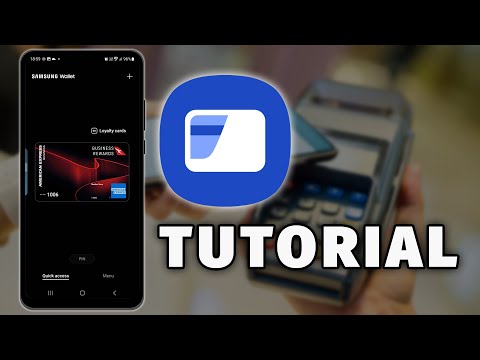Ez a wikiHow megtanítja, hogyan állítsa be az AirPod -okat a Sirivel való használatra iPhone vagy iPad készüléken. Az AirPods modelljétől függően megidézheti Siri -t a "Hey Siri" mondással, vagy az Ön által választott AirPod megnyomásával vagy megérintésével. A Siri aktiválása után bármely szabványos Siri paranccsal vezérelheti a zenét, válaszolhat a telefonhívásokra, ellenőrizheti az AirPods akkumulátorának állapotát stb.
Lépések
Rész 1 /2: AirPod -ok beállítása Sirivel

1. lépés: A Siri engedélyezése
Miután engedélyezte a Siri -t a telefonján vagy táblagépén, beállíthatja az AirPod -okat, hogy használat közben hívja meg. Ha még nem engedélyezte a Siri -t iPhone -ján vagy iPadjén, kövesse az alábbi lépéseket:
- Nyisd ki Beállítások iPhone vagy iPad készüléken.
- Görgessen le, és koppintson a lehetőségre Siri & Search.
- Kapcsolja a „Hallgassa meg a Hey Siri” kapcsolót On (zöld) állásba, ha meg szeretné hívni Siri -t a „Hey Siri” hangos kimondásával. Ez működik az AirPods Pro és az AirPods 2. generációs modelljeivel, de nem az 1. generációs modellel.
- Kapcsolja a "Press Siri gomb megnyomása" vagy "Press Home for Siri" kapcsolót On -ra, ha a Siri -t egy gomb megnyomásával és lenyomva tartásával szeretné aktiválni. Ez az opció aktiválja a Siri -t az AirPods bármely modelljéhez.

2. lépés: Állítsa be a nyomva tartást az AirPods Pro számára
Ha AirPods Pro -t használ, és szeretné aktiválni a Siri -t az egyik AirPod -szár lenyomva tartásával, kövesse az alábbi lépéseket a beállításához:
- Nyissa meg Beállítások iPhone vagy iPad készüléken.
- Koppintson a Bluetooth a menü teteje közelében.
- Koppintson az „i” -re az AirPod -ok melletti körben.
- Görgessen le és érintse meg a kívánt AirPod (Bal vagy Jobb) megnyitásához.
- Válassza a lehetőséget Siri.

3. lépés: A dupla koppintás beállítása az AirPods 1. és 2. generációjához
A Siri aktiválásához az AirPod -okon az alábbi modellek bármelyikének megérintésével kövesse az alábbi lépéseket:
- Nyissa meg Beállítások iPhone vagy iPad készüléken.
- Koppintson a Bluetooth a menü teteje közelében.
- Koppintson az „i” -re az AirPod -ok melletti körben.
- Görgessen le és érintse meg a kívánt AirPod (Bal vagy Jobb) megnyitásához.
- Válassza a lehetőséget Siri.

4. lépés: Engedélyezze az üzenetek bejelentését a Sirivel
Ha azt szeretné, hogy a Siri figyelmeztesse Önt, amikor új telefonhívást vagy szöveges üzenetet kap, miközben az AirPod -eszközeit használja, és a képernyő le van zárva, kövesse az alábbi lépéseket:
- Nyissa meg iPhone vagy iPad készülékét Beállítások.
- Koppintson a Értesítések a beállítások 2. csoportjában.
- Koppintson a Üzenetek bejelentése Sirivel a teteje közelében.
- Válassza a lehetőséget Tovább majd érintse meg a Vissza gombot.
- Ha meg szeretné határozni, hogy a Siri mely névjegyekből fogja olvasni az üzeneteket, koppintson a ikonra üzenetek majd válassza ki (opcionális).
2/2. Rész: AirPod -ok használata Siri -vel

Lépés 1. Mondja „Hey Siri” vagy aktiválja a Siri -t érintéssel
A Siri megidézésének módja az AirPods modelljétől függ:
-
AirPods Pro:
Amíg engedélyezte a "Hey Siri" beállítást, csak annyit mondhat, hogy "Hey Siri". Ha nem, akkor nyomja meg és tartsa lenyomva az erőérzékelőt az AirPod szárán, amelyet a Press-and-Hold funkcióhoz konfigurált. Amikor meghallja a csengőt, emelje fel az ujját.
-
2. generációs AirPods:
Ha engedélyezte a "Hey Siri" funkciót, akkor a kezdéshez mondja azt, hogy "Hey Siri". Ha nem, koppintson duplán a Siri-vel használni kívánt AirPod készülékre, és várja meg a hangjelzést.
-
AirPods 1. generáció:
Koppintson duplán a Siri-vel használni kívánt AirPod-ra, és várja meg a hangjelzést.

2. lépés. Mondja el Siri -nek, hogyan szeretne zenét hallgatni
A Siri segítségével sokféleképpen vezérelheti zenéjét. Íme néhány példa:
- "Játszd le a kedvenceim lejátszási listáját."
- "Kapcsolja fel/le a hangerőt."
- - Hagyja ki ezt a dalt.
- - Zene szüneteltetése.
- "Játssz Travis Scott Sicko Mode -ját."
- "Játszd le az első számú dalt 1980. május 1 -jétől."
- "Játszd a Beats1 rádiót."
- "Játssza le a legújabb Ariana Grande albumot véletlenszerű lejátszás módban."
- - Kapcsolja be az ismétlést.
- "Mondja el az AirPods akkumulátorának állapotát."

3. lépés: A Siri használatával fogadhatja a bejövő hívásokat
Ha telefonhívást kap az AirPod készülékek használata közben, a Siri figyelmezteti Önt, és lehetőséget ad arra, hogy válaszoljon. A következőképpen fogadhatja a hívást, és ha befejezte, leteszi a telefont:
-
AirPods Pro:
Nyomja meg az erőérzékelőt a Siri -vel használt AirPod -száron. Nyomja meg újra, ha készen áll a kapcsolat bontására.
-
AirPods 1. vagy 2. generáció:
Koppintson duplán az AirPodra a válaszadáshoz, majd ismét a leállításához.

4. lépés: Válasz szöveges üzenetekre
Ha engedélyezte az Üzenetek bejelentése a Sirivel funkciót, és szeretne válaszolni egy bejövő szövegre, kezdje azzal, hogy: "Válasz", majd a válasz. A Siri elküldi a szöveges üzenetet, amint abbahagyja a beszédet. Néhány példa:
- Például, ha azt mondja: „Válasz, úton vagyok”, akkor szöveges üzenetet küld a feladónak, amely azt mondja: „Úton vagyok”.
- A Siri csak akkor olvassa fel hangosan ezeket az üzeneteket, ha az iPhone vagy iPad zárolva van, és a képernyő sötét.